2019最新|苹果mac电脑安装虚拟机+win10系统
很多使用Mac笔记本的朋友,出于各种原因需要用到windows系统,那么在Mac笔记本上通过虚拟机安装windows系统就成为了最便捷的方法之一,无需重启电脑,在电脑上随时切换和访问Windows和Mac两个系统上的众多应用程序,大大的提升使用效率。
工具/原料
Mac笔记本MacOS系统
Parallels DesktopV15
windows10 ISO镜像
方法/步骤
第一步:虚拟机二选一Parallels Desktop和VMware Fusion Pro。本次选择Parallels DesktopV15试用版进行安装指导说明(下载地址https://www.parallels.com/products/desktop/trial/)
Parallels Desktop应用介绍:官网https://www.parallels.com/
Windows和Mac同时运行
Parallels Desktop 可以同时运行Windows和MacOS应用程序,直接从Mac dock启动Windows应用程序,无需重启。
双系统文件随意拖动
在Mac与Windows应用程序之间随意拖放文件快捷使用,无需本地拷贝文件即可存储,深度整合,手势共用,云端共享。
操作简单 无缝对接
安全便捷的新建向导自动查找操作系统,融合模式(Coherence)不使用Windows界面也可轻松切换各个应用程序,无缝对接。
3D效果 更酷更炫
支持7.1环绕立体声与加速的3D图形,能够以最快的速度运行高要求密集型的Windows程序与跨平台的Windows开发工具。
支持 Windows 10 并随时可供 El Capitan 使用!
轻松运行Windows® 10和OS X® El Capitan。在您的Mac上使用Microsoft Cortana®虚拟助手。
Windows 打印更简单!
无需在Windows中安装打印驱动程序;从虚拟机进行打印将打开本机OS X打印机对话框,以打印到OS X配置的打印机。
VMware Fusion Pro应用介绍:官网https://www.vmware.com/
VMware Fusion 支持 DirectX 10 的 3D 图像加速、OpenGL 3.3 和 USB 3.0以及不同 DPI 的多种显示屏。VMware 虚拟机平台同样支持 64 位系统,单个虚拟机最高支持 16 vCPU(虚拟处理器),64GB RAM 和 8TB 的硬盘。
VMware Fusion为最新的 Mac 进行了优化,包括配备 5K 显示屏的 iMac 和 12 英寸 MacBook,DirectX 10 支持 Mac 用户在 5K 显示屏下以原生分辨率运行 Windows 虚拟机,此外它们还支持 MacBook 上的 USB-C 和 Force Touch 技术。
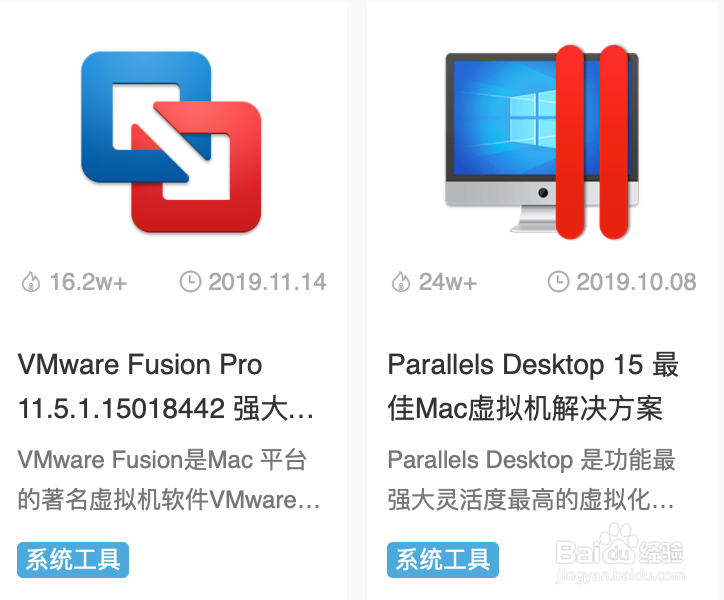
第二步:windows10镜像下载,提前把镜像下载好放在电脑里或者U盘里
推荐去微软官方网站下载https://www.microsoft.com/,或者去其他第三方网站自行下载。一定要下载ISO镜像文件。
本次系统镜像采用:极限精简版Win10 1703 64位(专业版).iso(镜像大小2.31G),常规用户推荐windows10 1909 64位原版镜像(镜像大小4.91G)。
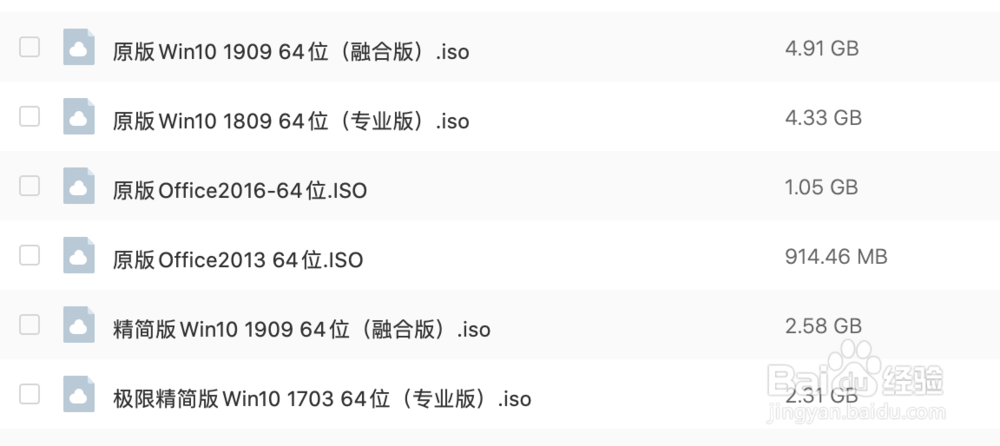
第三步:ParallelsDesktop程序安装
双击ParallelsDesktop-15.1.1-47117.dmg文件,进入安装界面,再次双击进入安装
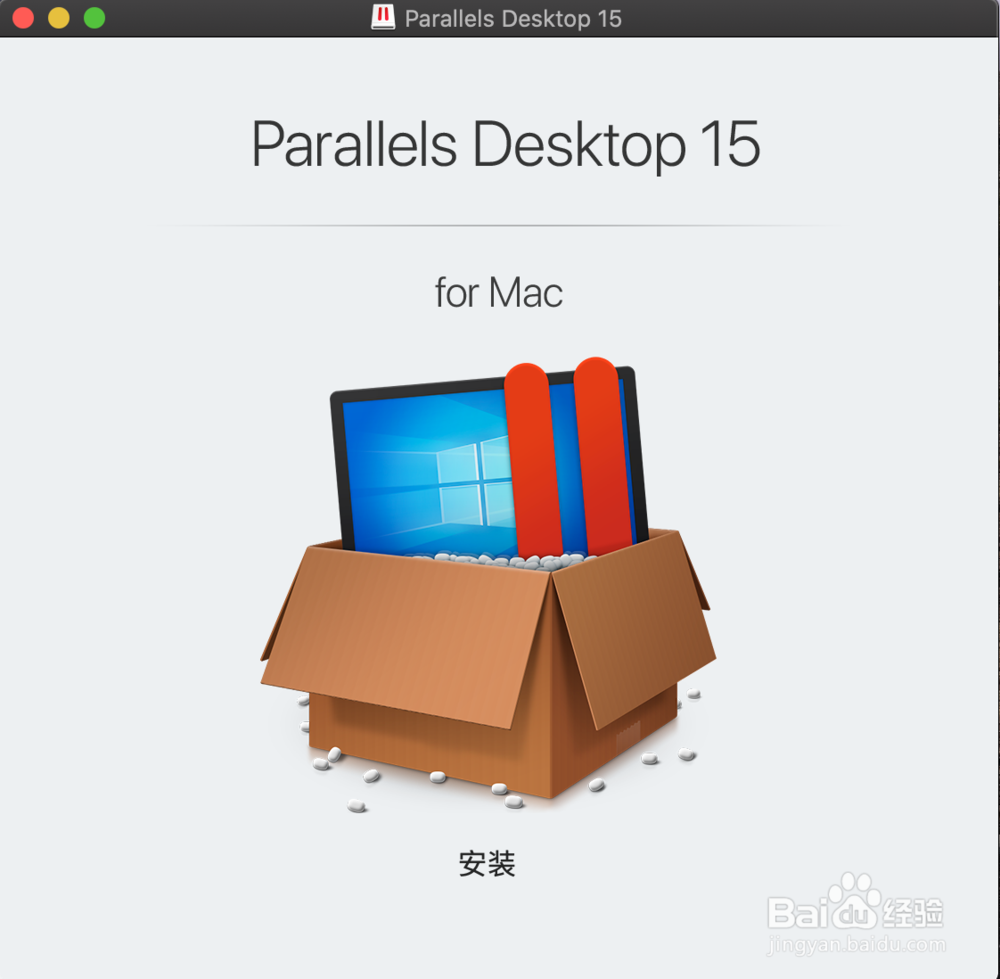
进入软件许可协议,左下角打✔️,右下角点击接受,进入下一步
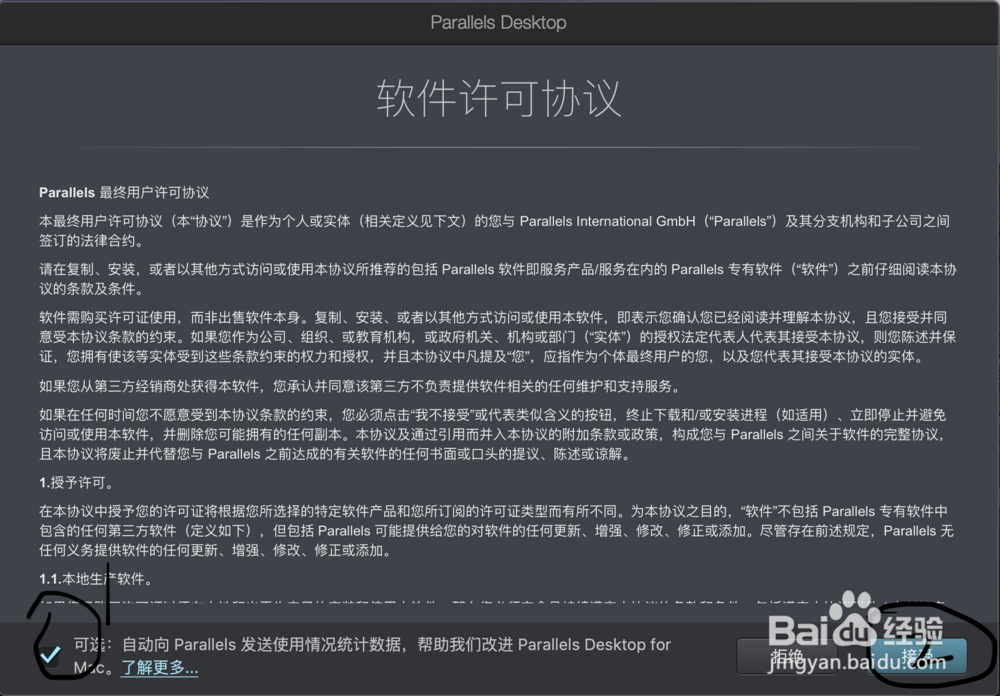
输入管理员密码,也就是Mac笔记本开机密码,进入ParallelsDesktop权限界面,点击右下角“下一个”
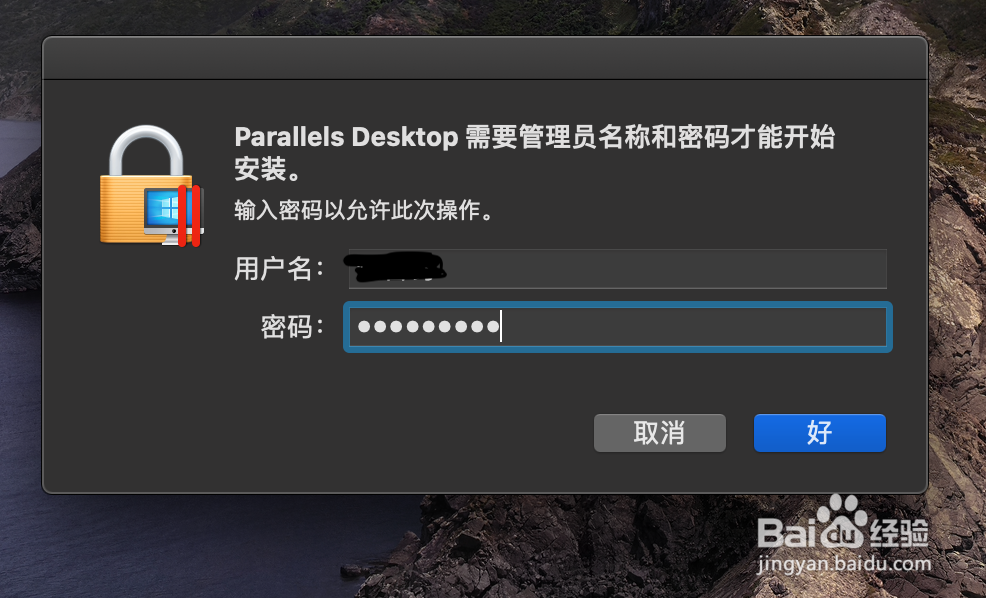
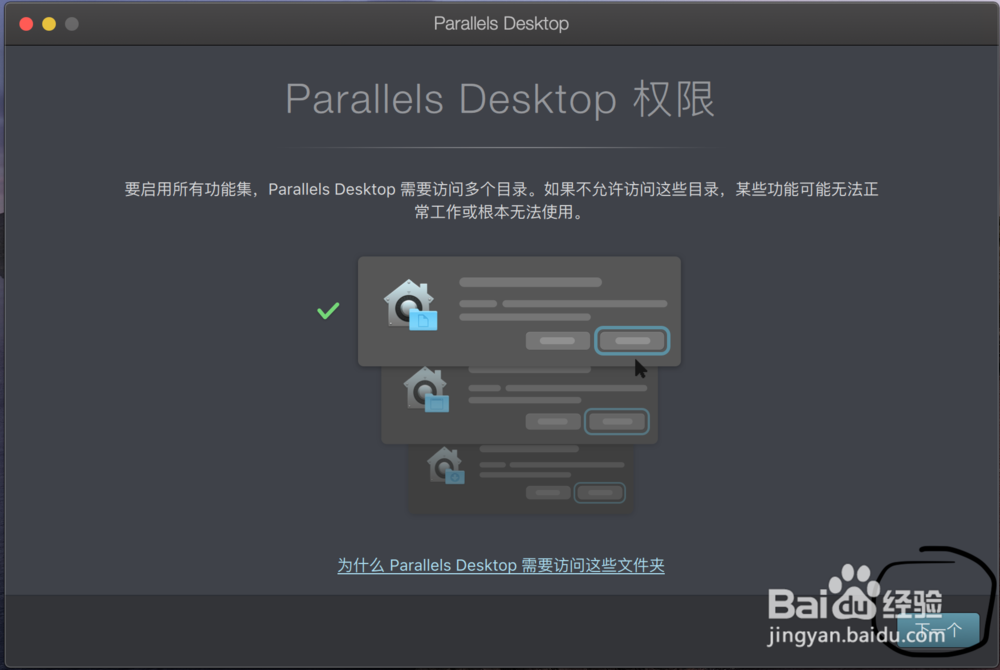
依次获取Desktop桌面、Documents文稿、Downloads下载的访问权限,点击右下角“完成”,进入下一步
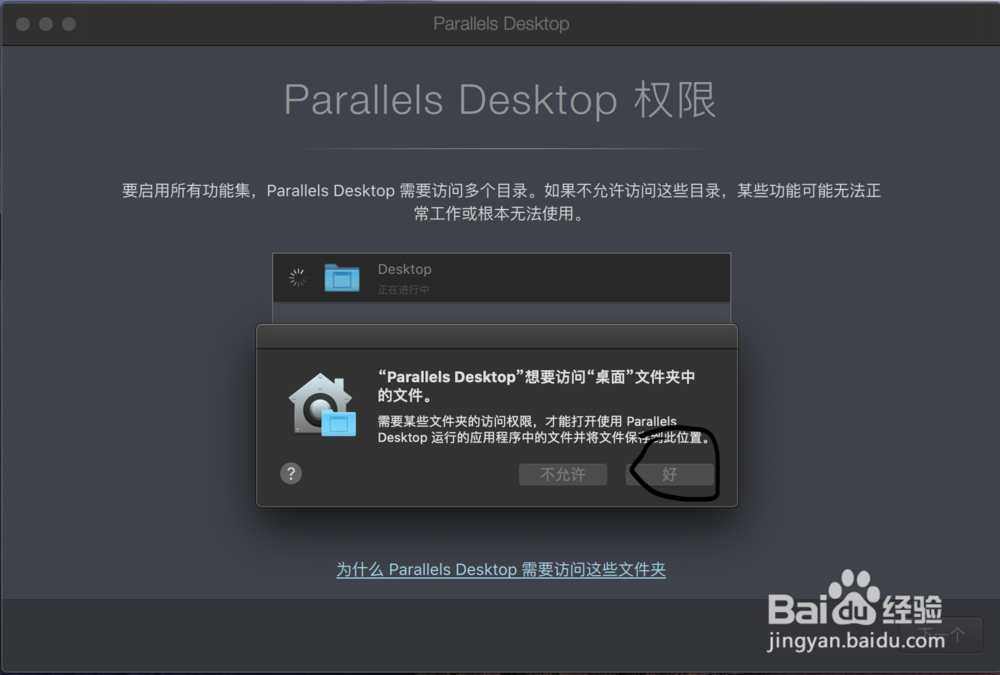
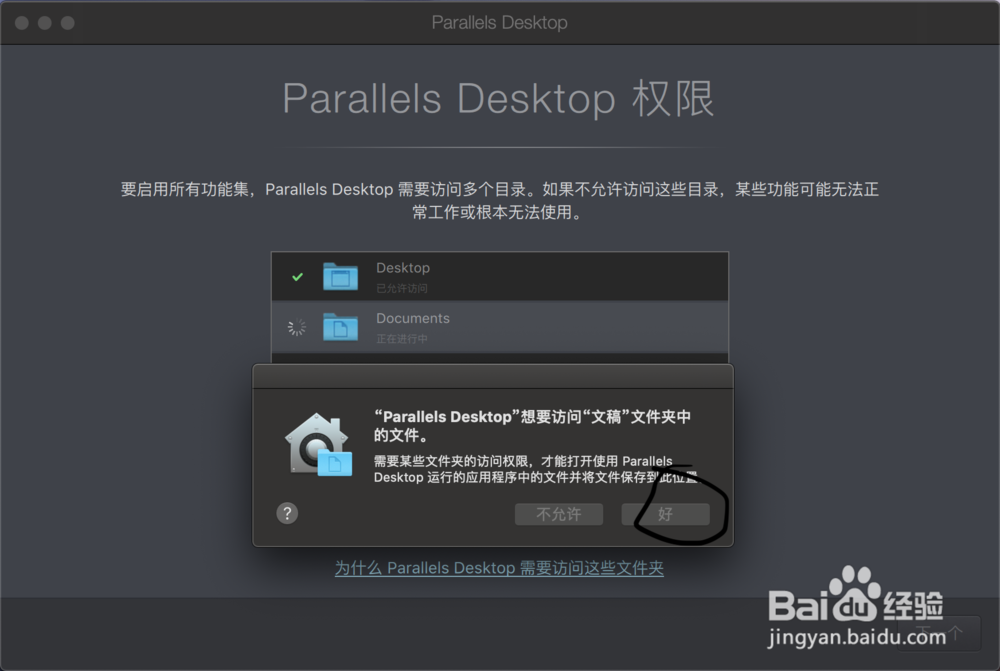
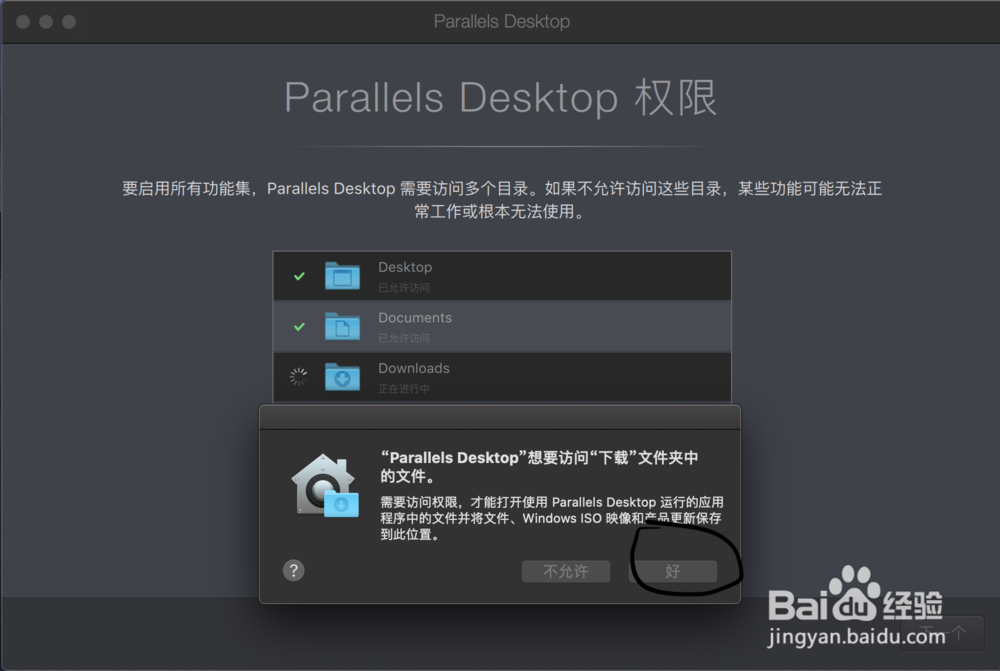
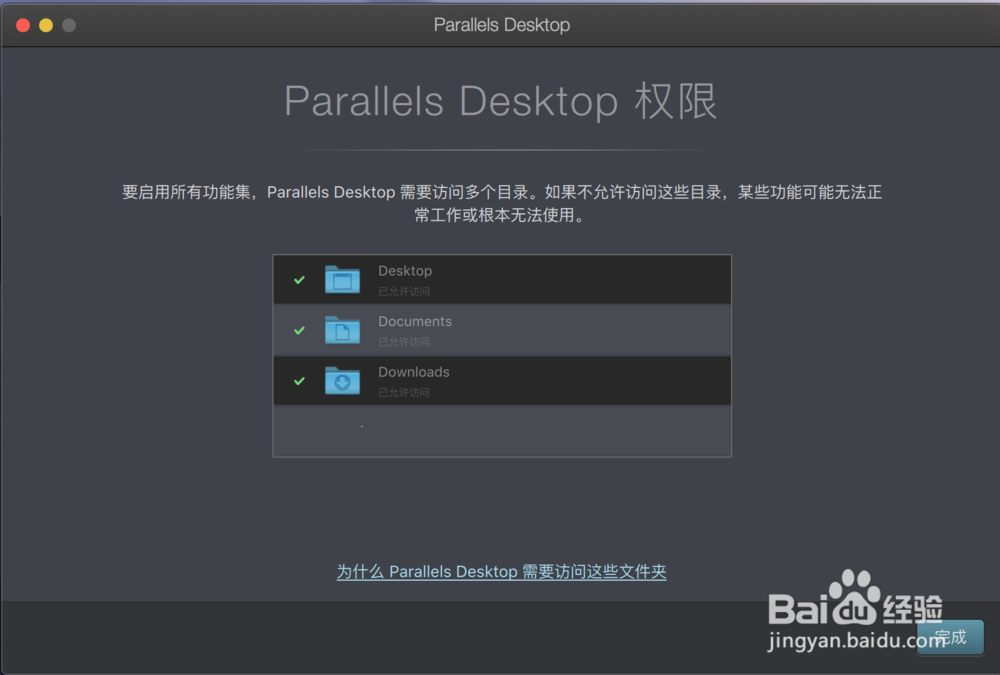
补充:因为我提前已经把下载好的win10镜像放在U盘里,并插上电脑,所以会出现这个界面。ParallelsDesktop想要访问可移除宗卷上的文件,点击“好”即可。
接下来下载并安装windows10系统,一定要选择跳过,选择安装windows就会进行在线下载系统并安装,耗费时间。
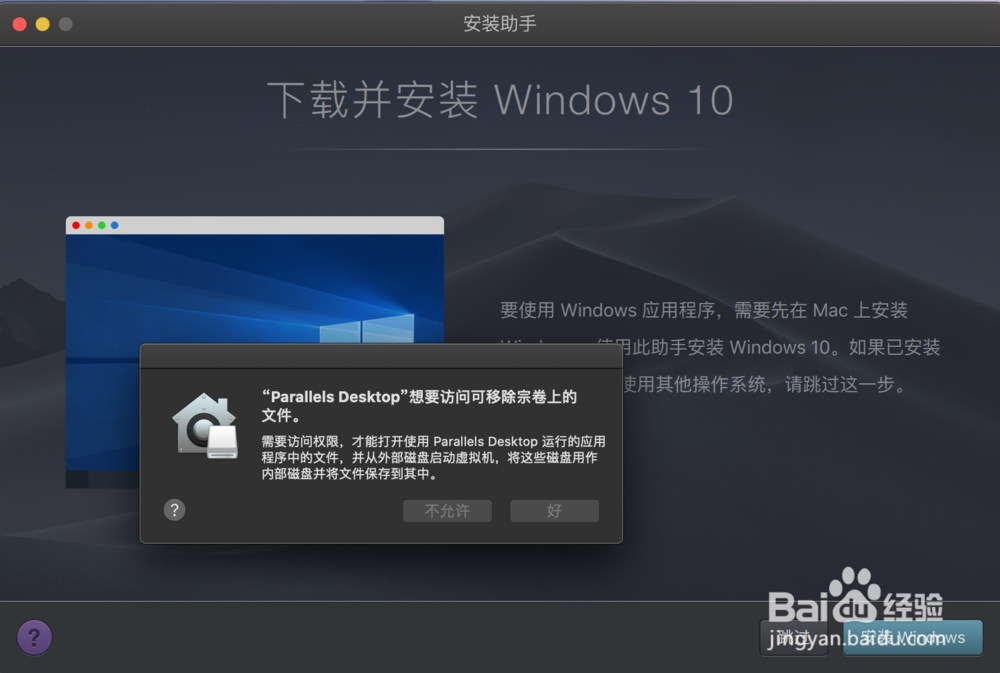
进入这个界面,代表ParallelsDesktop程序已经安装调试完毕,开始进入下一步win10系统安装啦!
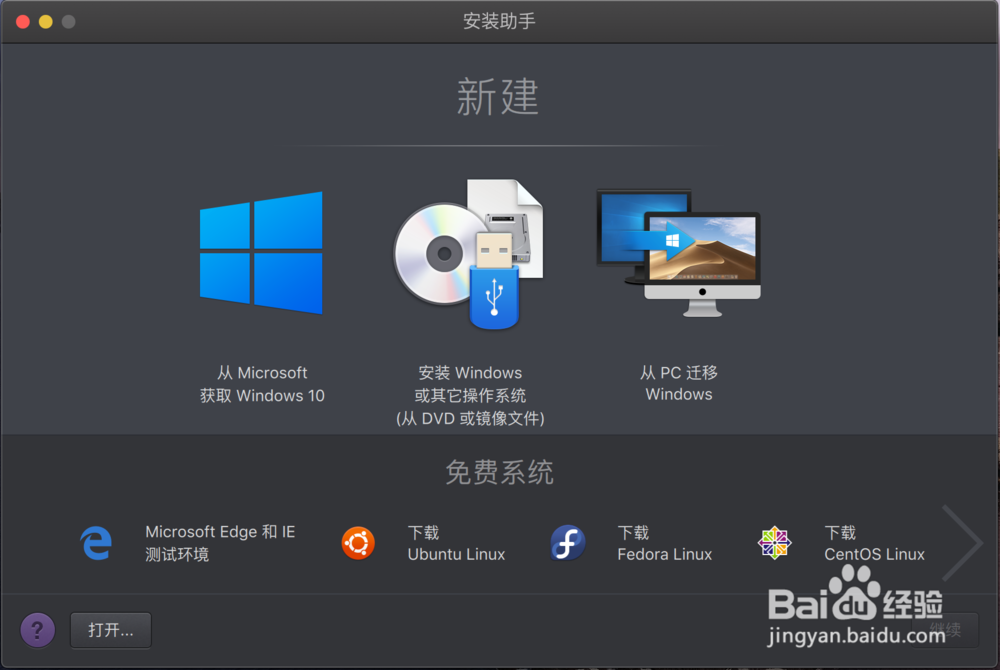
第四步:windows10系统安装步骤
1、选择点击中间一个图标(安装windows或其他操作系统)
2、点击右下角“继续”
3、点击中间“手动选择”
4、点击中间“选择文件”
5、选择对应的windows10镜像,点击右下角“打开”
6、点击右下角“继续”
进入下一环节操作
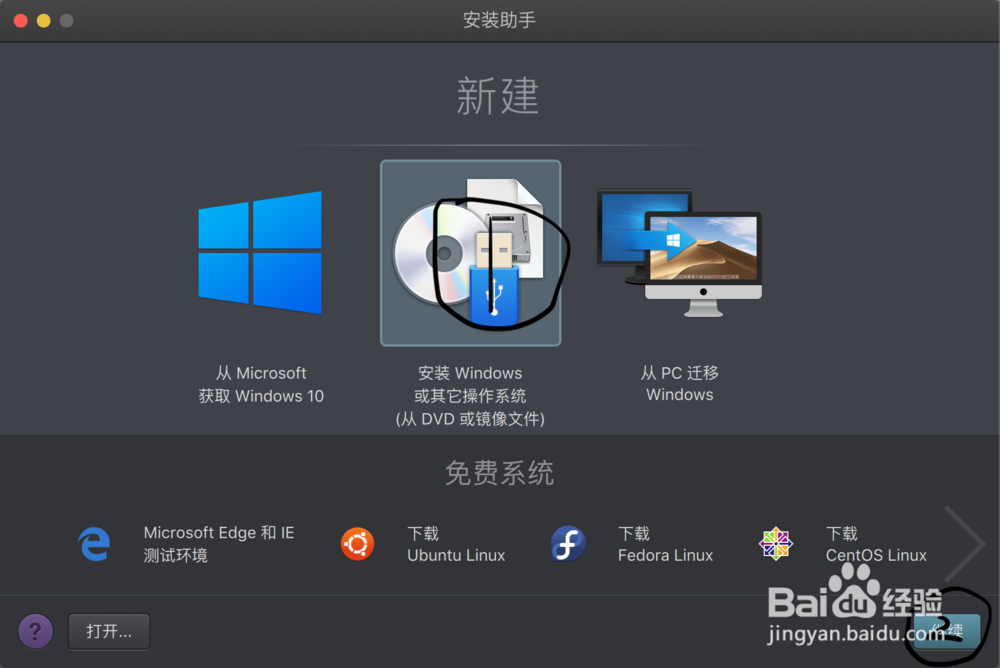
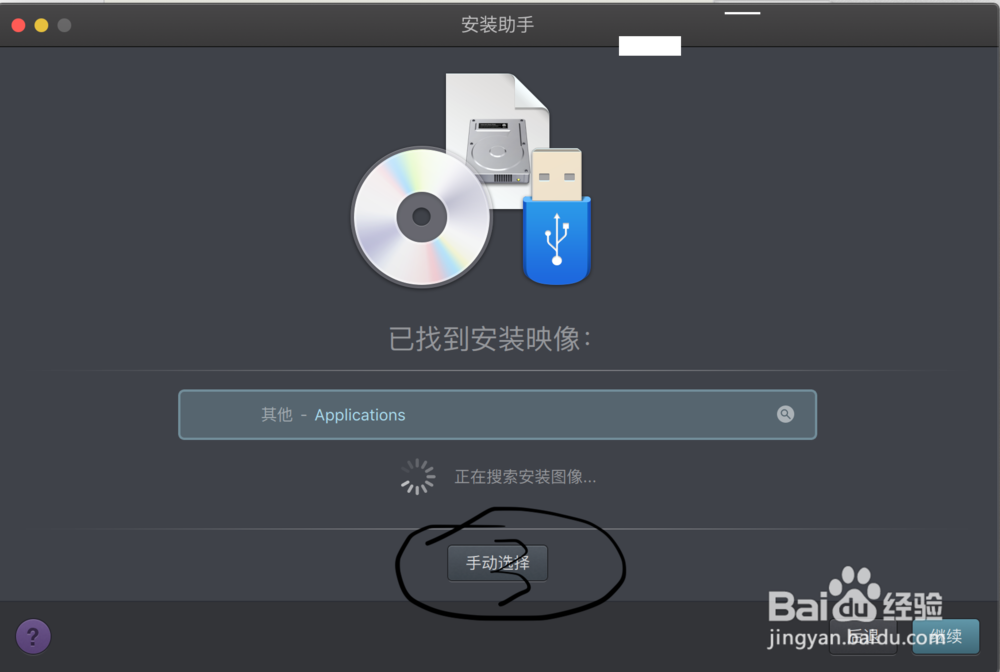
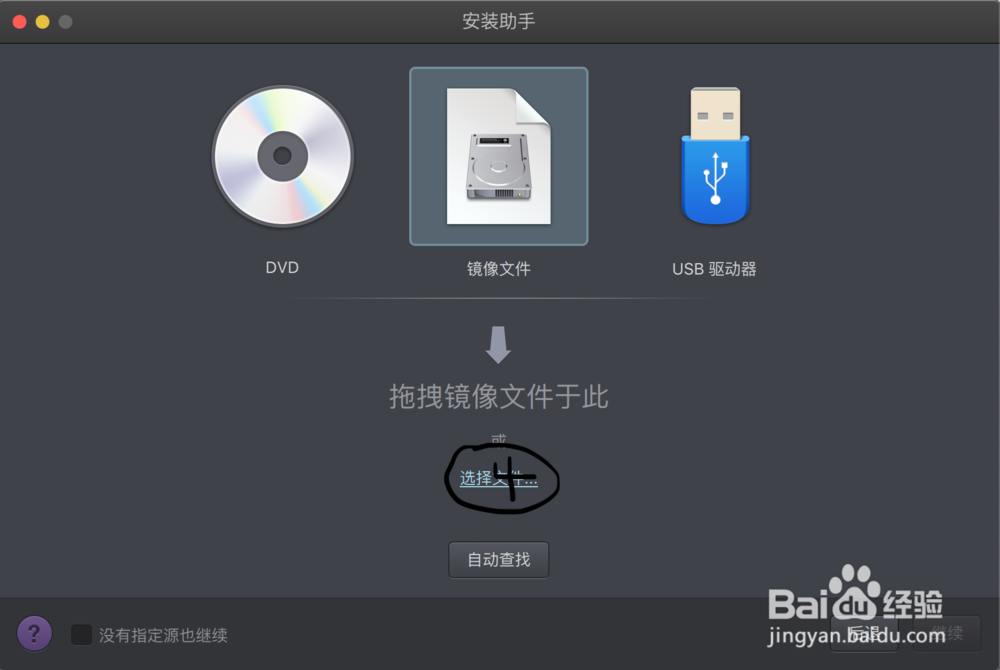
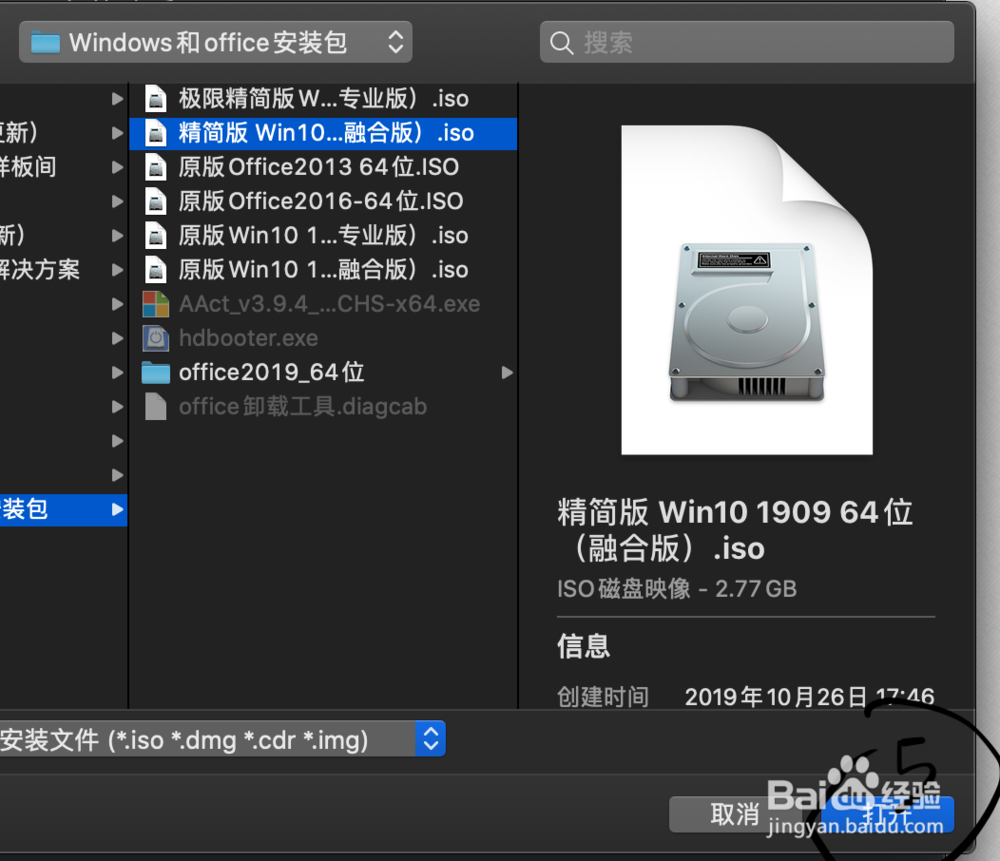
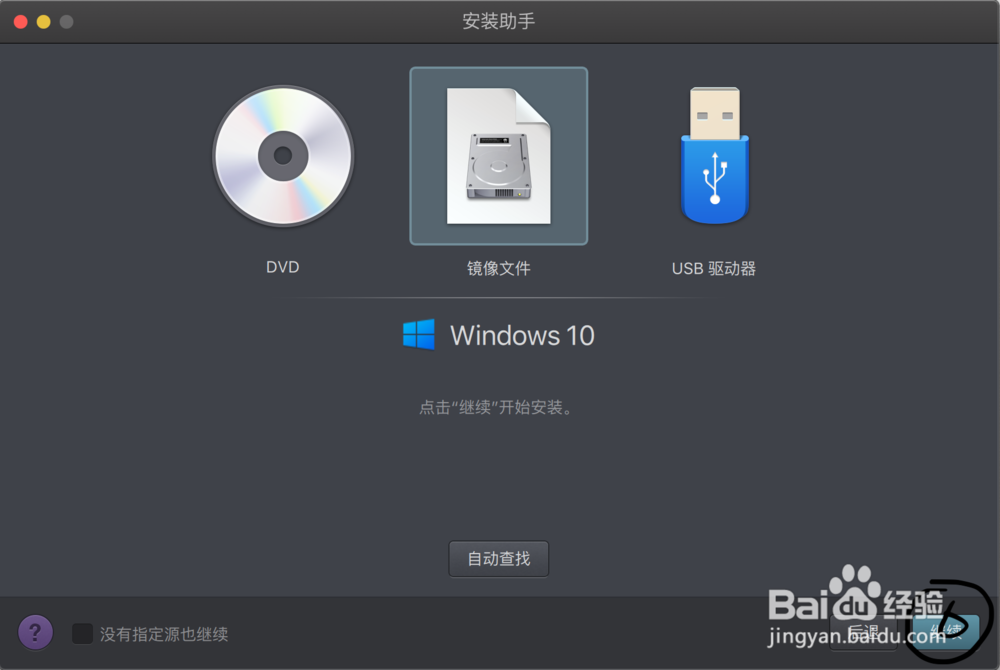
windows 10安装选择步骤
1、我主要把windows用于生产力/仅游戏界面,建议选择用于生产力,点击右下角“继续”;
2、名称和位置界面,直接点击右下角“创建”;
3、ParallelsDesktop会依次获取摄像头和麦克风权限,选择“好”即可,进入windows10操作系统选择,点击选择windows10专业版,点击下一步
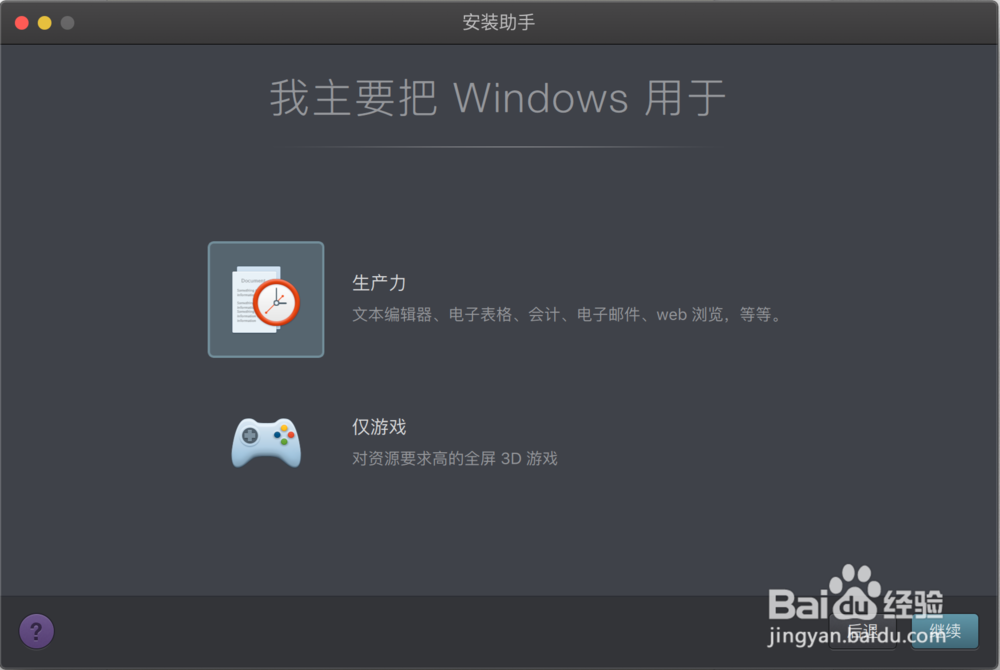
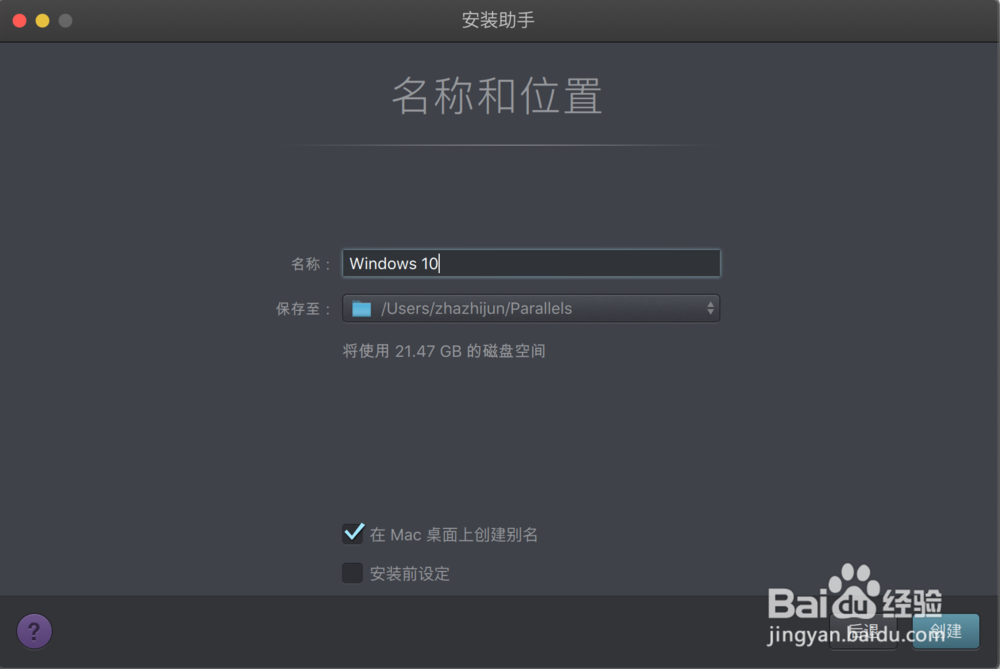
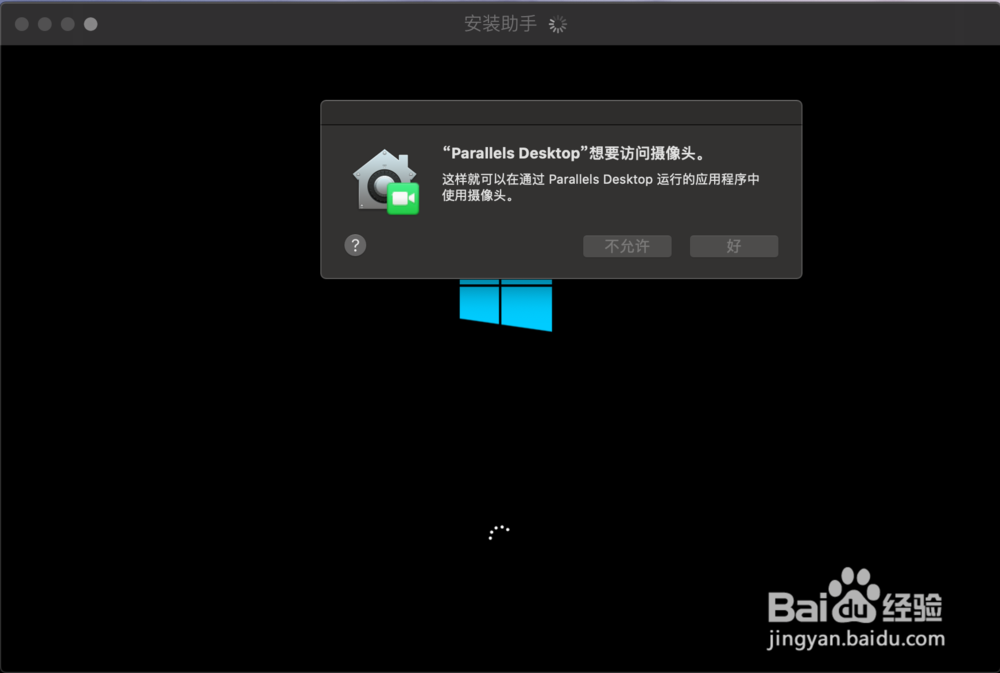
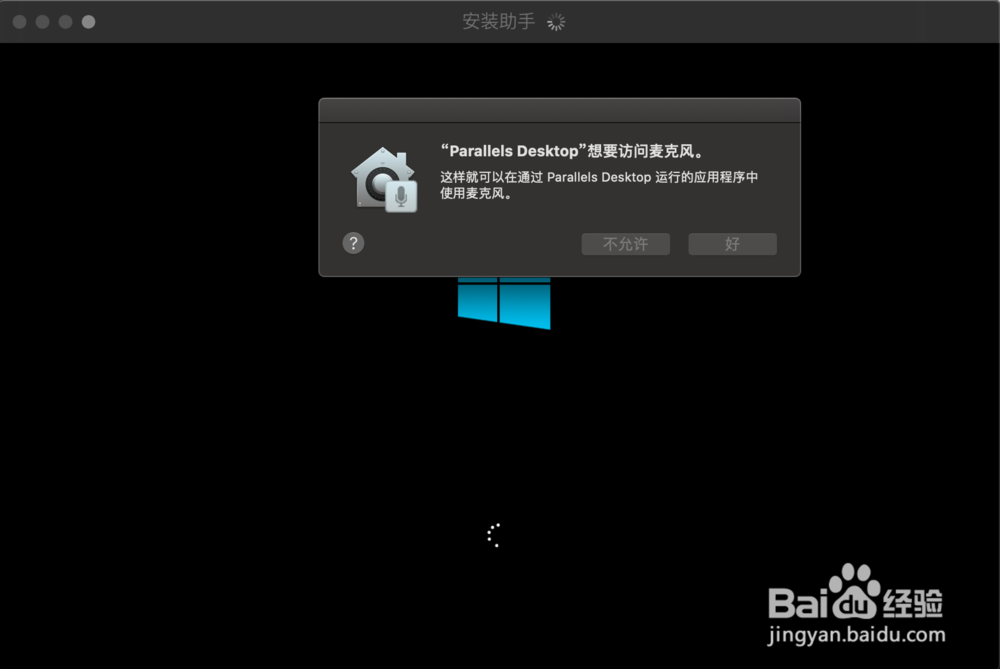
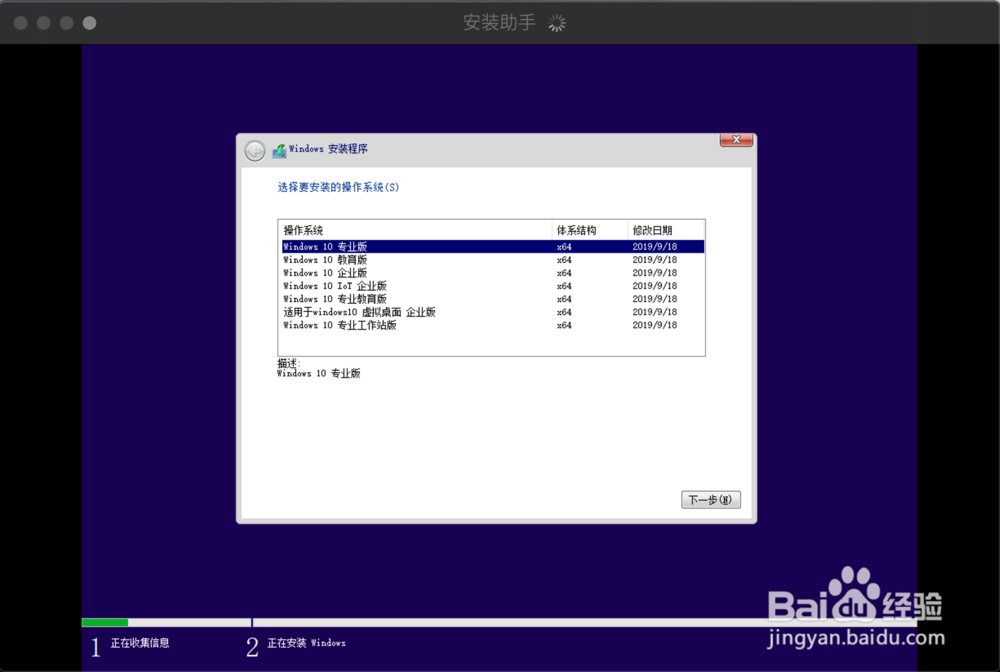
接下来就需要再点击一次,允许接入网络,直至安装完成就可以啦
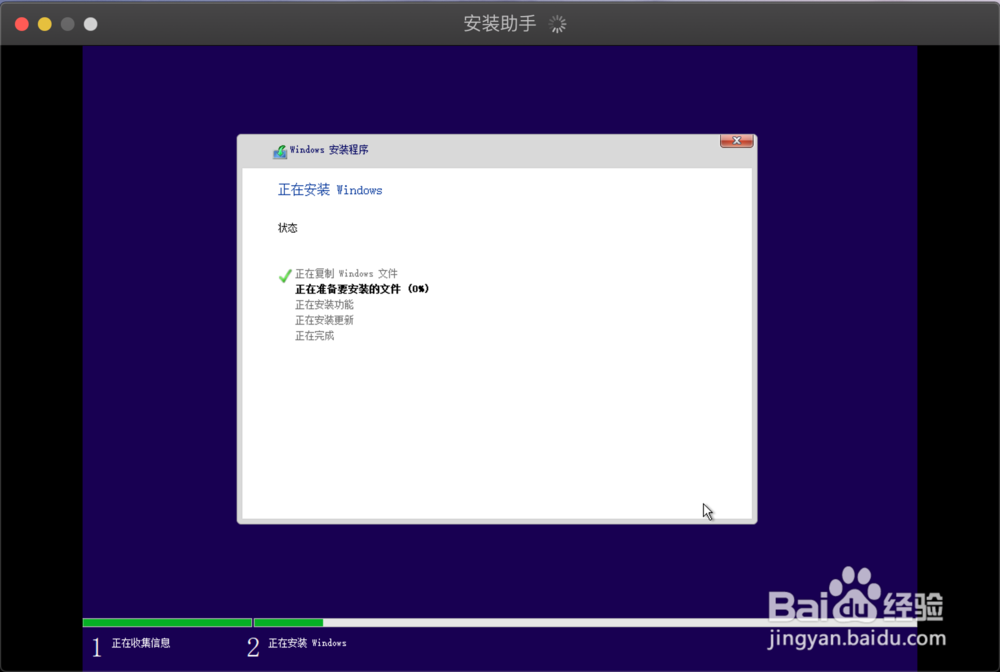
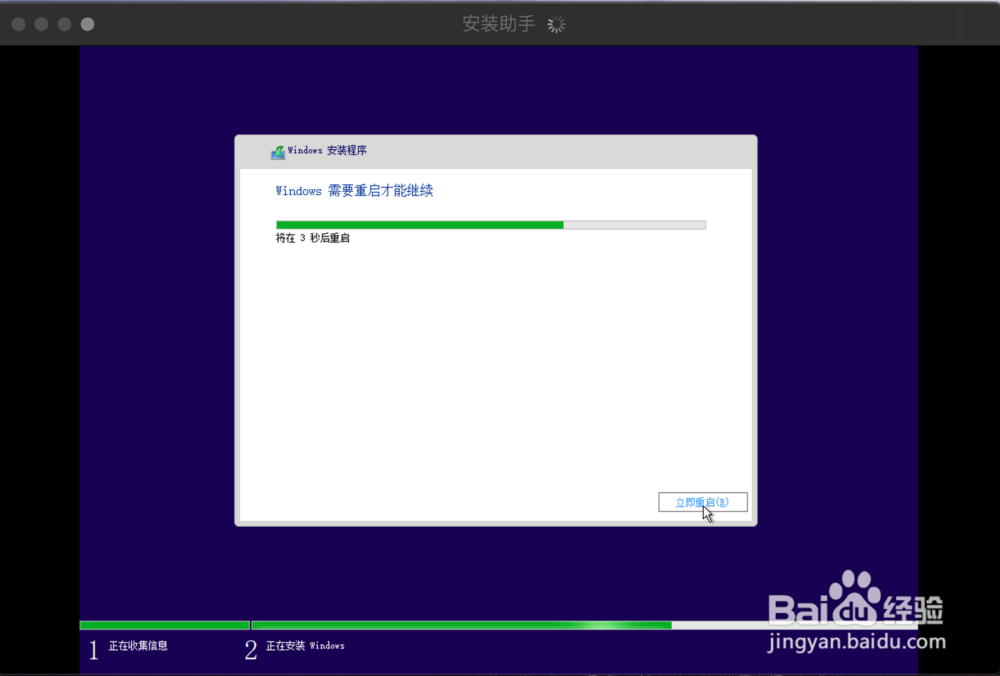
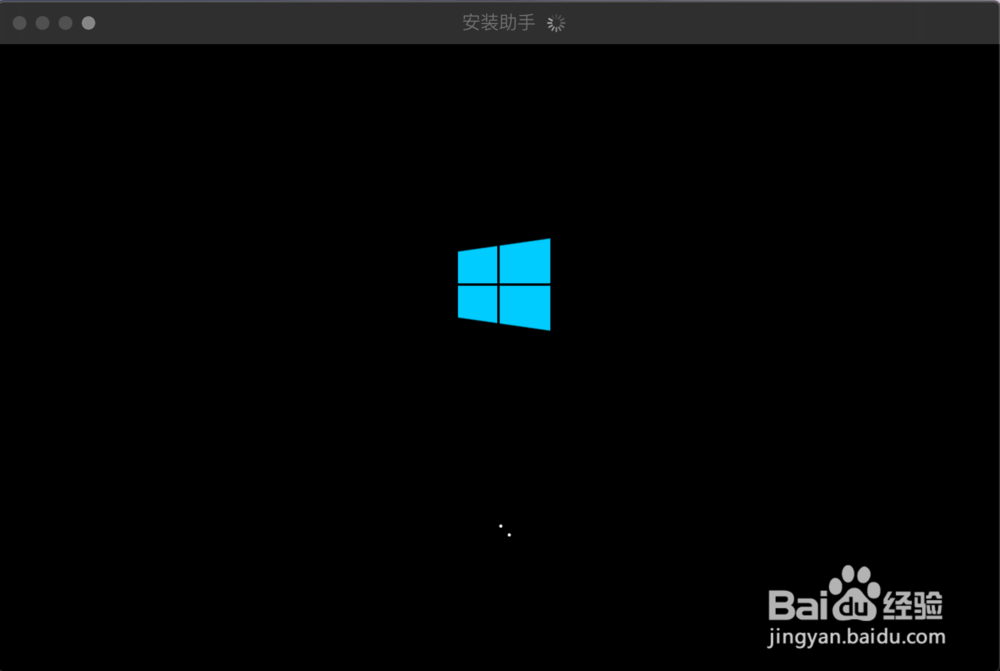
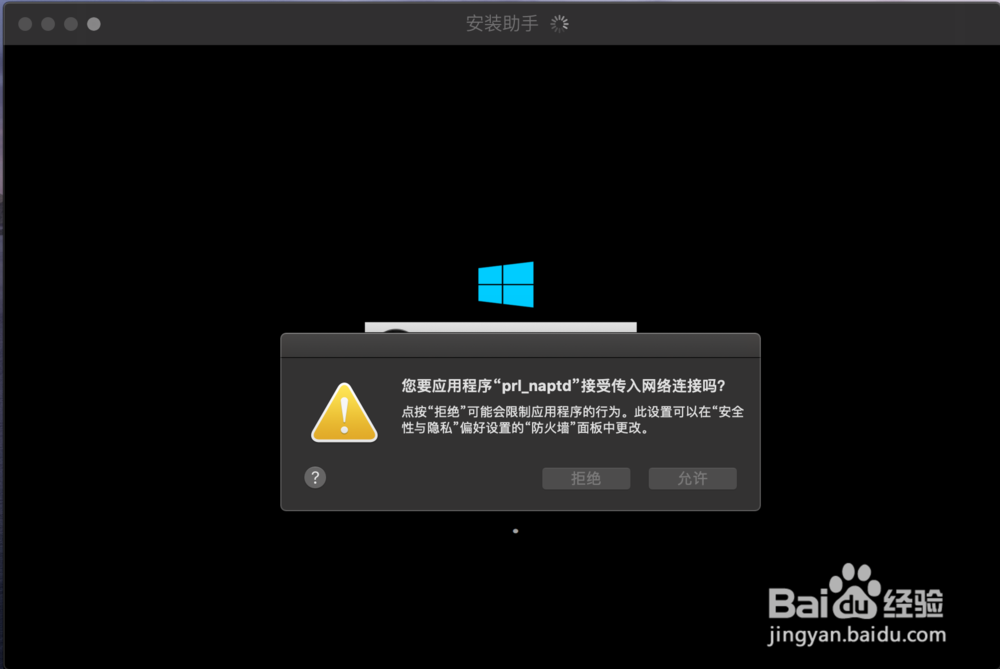
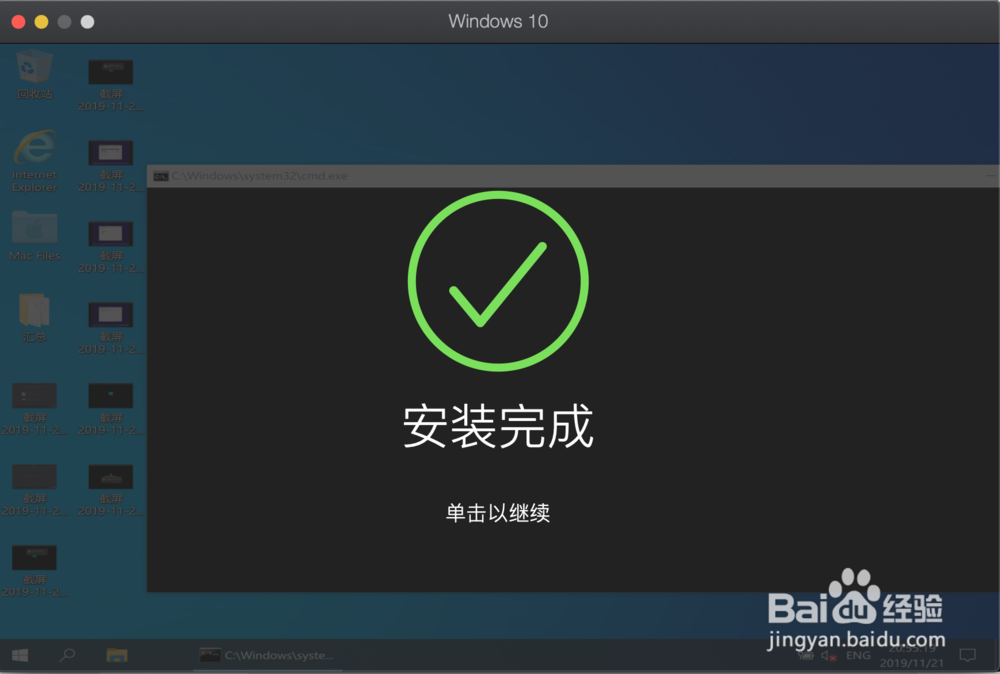
第五步:试用ParallelsDesktop,进入windows10系统步骤
1、点击左下角“商业版”
2、点击左下角“免费试用14天”
3、创建账户或者选择Apple账户登录
4、点击右下角“继续试用”
完成
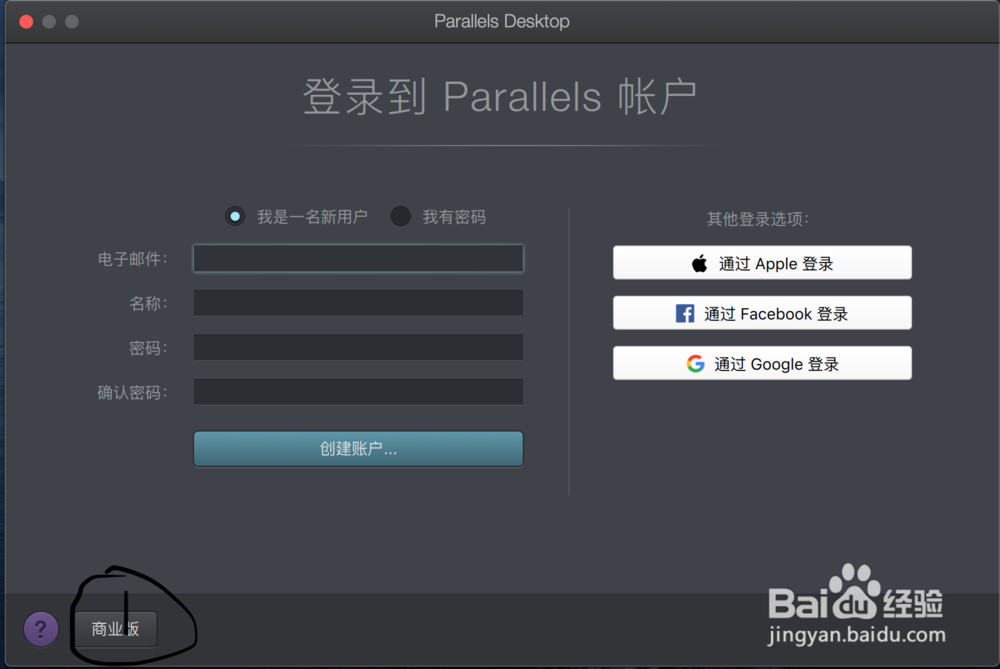
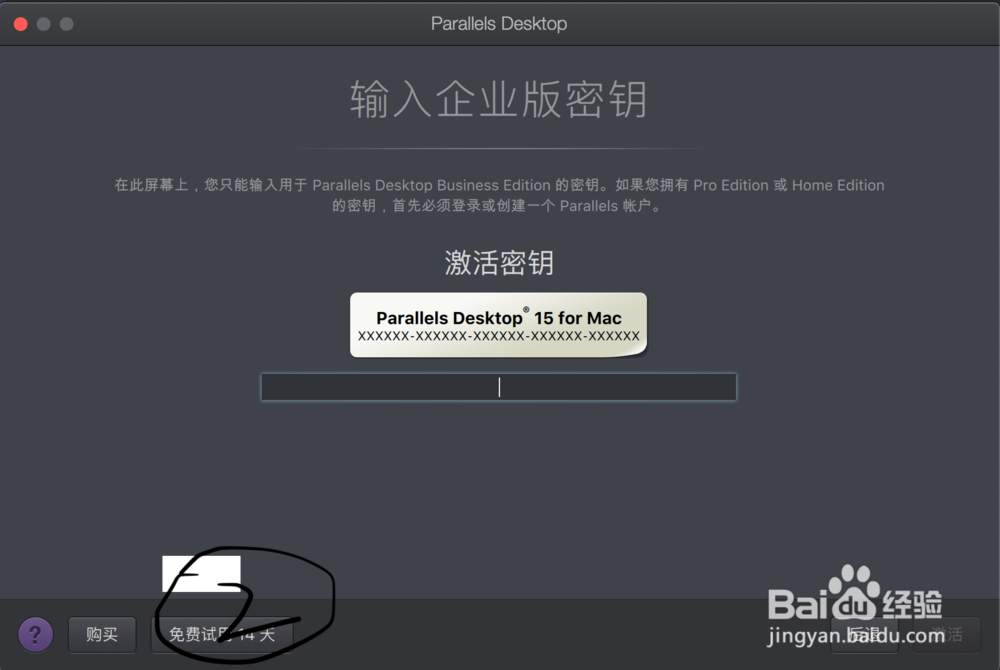
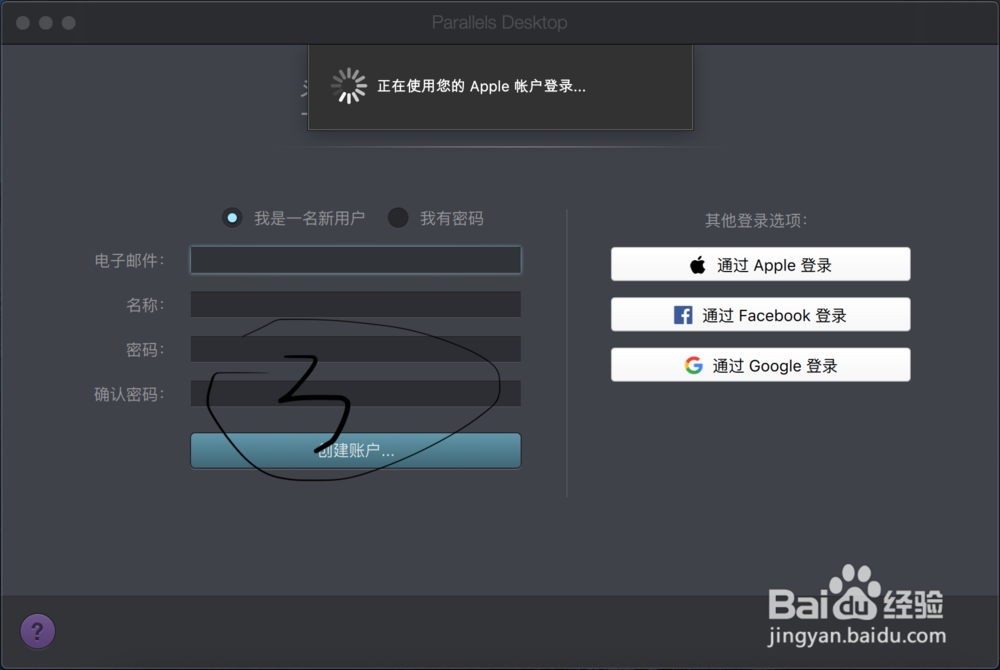

尽情使用windows10系统吧
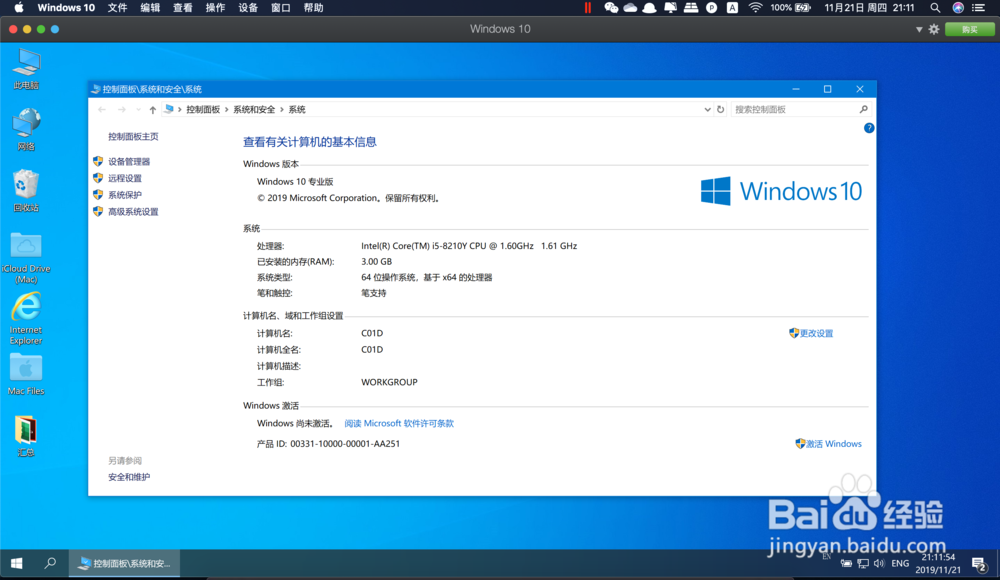
注意事项
提前下载windows10官方镜像
支持正版购买ParallelsDesktop和windows10系统